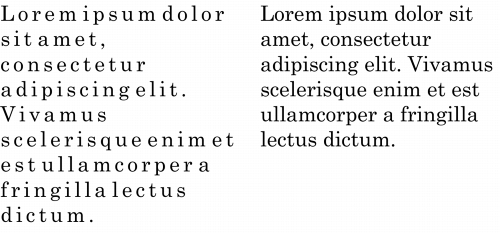
Links rápidos para procedimentos nesta página:
• |
• |
Você pode melhorar a legibilidade do texto ajustando o espaçamento entre os caracteres e as palavras. Quando as letras ou palavras estão muito juntas ou muito separadas, elas podem ficar difíceis de ler. O CorelDRAW oferece a você ferramentas diferentes para controlar o espaçamento de texto.
Você pode alterar o espaçamento entre os caracteres (também conhecido como "espaçamento entre letras") em um bloco de texto. Por exemplo, a justificação total de um bloco de texto pode inserir um espaço exagerado entre os caracteres, o que cria um desequilíbrio visual. Para melhorar a legibilidade, você pode reduzir esse espaçamento de caractere.
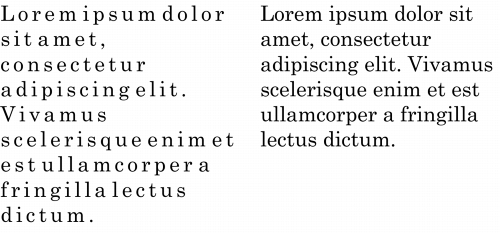
O espaçamento maior entre caracteres (esquerda) dificulta a leitura do texto. O espaçamento reduzido entre os caracteres (direita) melhora a legibilidade.
Se desejar alterar o espaçamento entre vários caracteres, será necessário ajustar o kerning. Para obter mais informações, consulte Kerning de uma faixa de caracteres.
Você também pode ajustar o espaçamento entre as palavras.
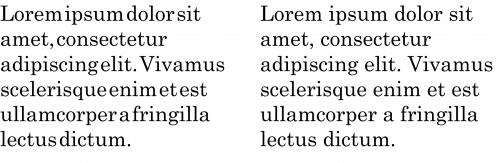
Um espaçamento reduzido entre as palavras dificulta o discernimento das palavras individuais em um parágrafo (esquerda). Um espaçamento maior entre as palavras (direita) facilita a leitura do parágrafo.
| Para ajustar o espaçamento entre caracteres |
1. |
Siga um dos procedimentos abaixo:
|
• |
Usando a ferramenta Texto
|
• |
Usando a ferramenta Seleção
|
Se a janela de encaixe Propriedades do objeto não estiver aberta, clique em Janela |
2. |
Na janela de encaixe Propriedades do objeto, clique no botão Parágrafo
|
3. |
Na área Parágrafo da janela de encaixe Propriedades do objeto, digite um valor
na caixa Espaço entre caracteres.
|
Os valores de ajuste do espaçamento representam uma porcentagem do
caractere de espaço. Os valores do Caractere variam entre -100 e 2.000%.
Todos os outros valores variam entre 0 e 2.000%.
|
Você também pode alterar o espaçamento entre caracteres proporcionalmente
clicando na ferramenta Forma
|
| Para ajustar o espaçamento entre palavras |
1. |
Siga um dos procedimentos abaixo:
|
• |
Usando a ferramenta Texto
|
• |
Usando a ferramenta Seleção
|
Se a janela de encaixe Propriedades do objeto não estiver aberta, clique em Janela |
2. |
Na janela de encaixe Propriedades do objeto, clique no botão Parágrafo
|
3. |
Na área Parágrafo da janela de encaixe Propriedades do objeto, digite um valor
na caixa Espaço entre palavras.
|
Você também pode alterar o espaçamento entre palavras proporcionalmente
clicando na ferramenta Forma
|
|
|
Copyright 2012 Corel Corporation. Todos os direitos reservados.